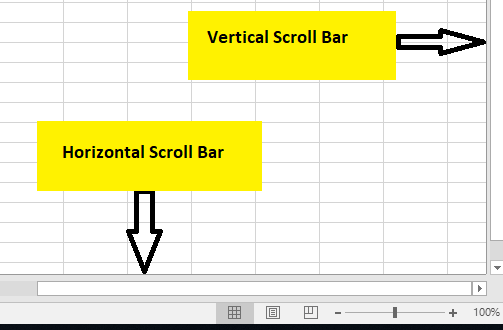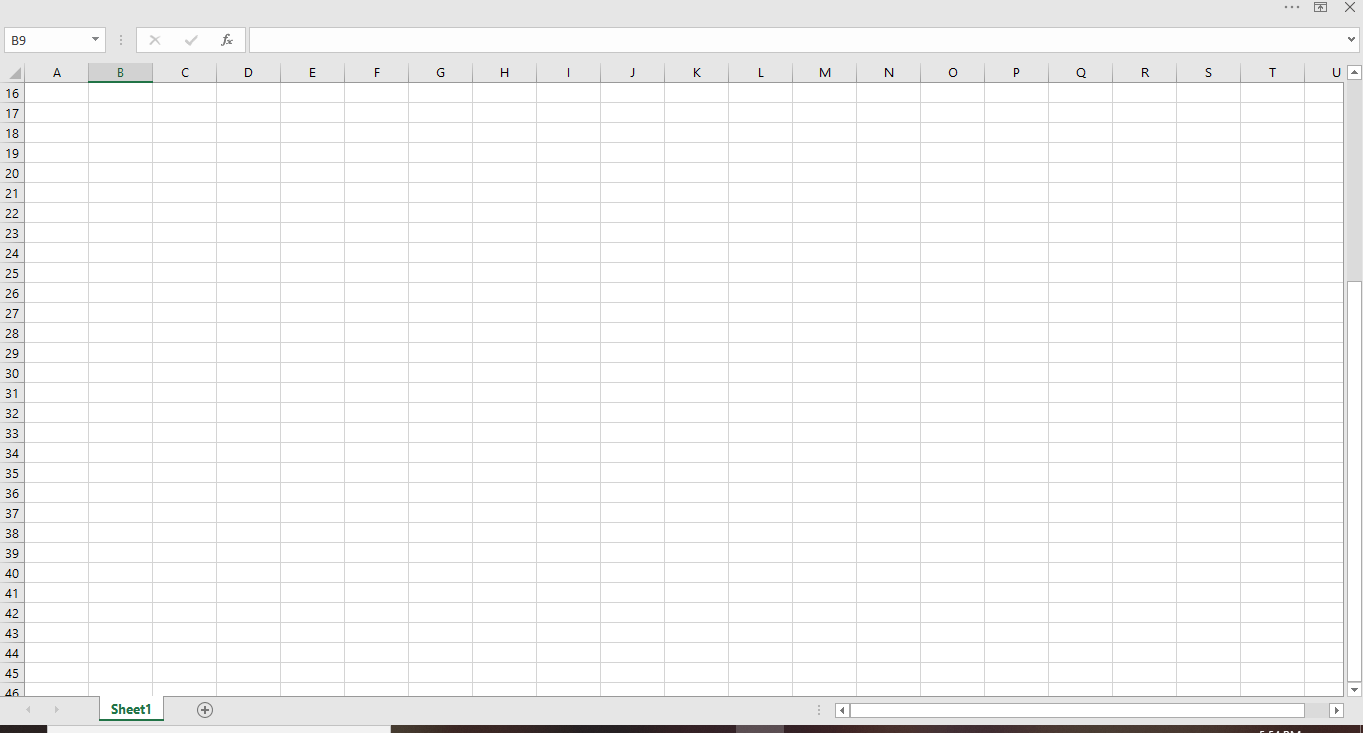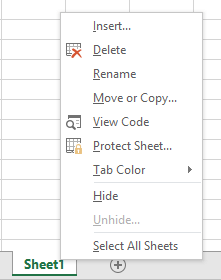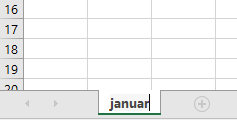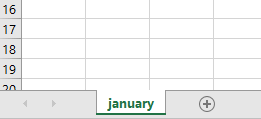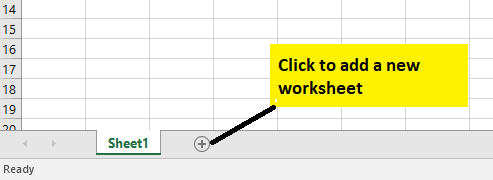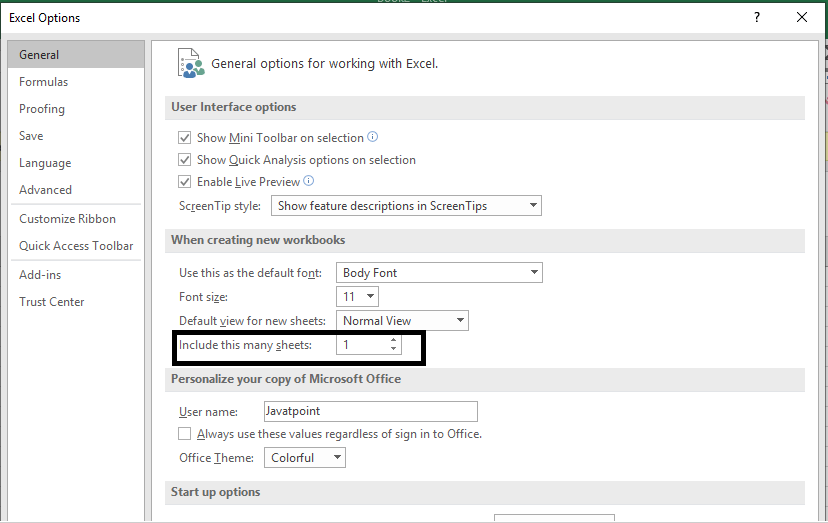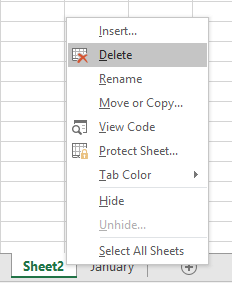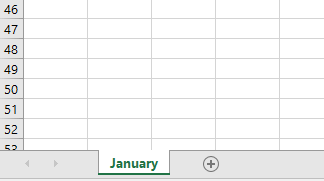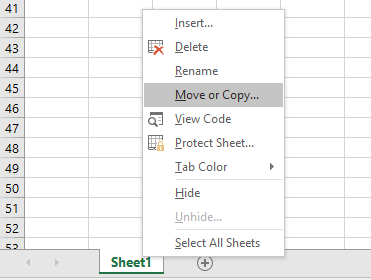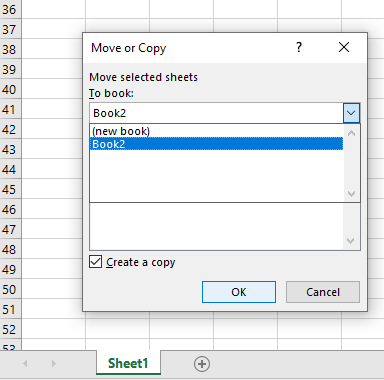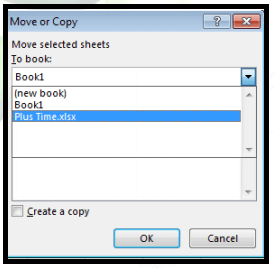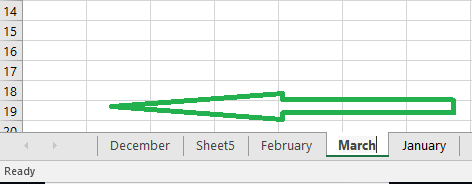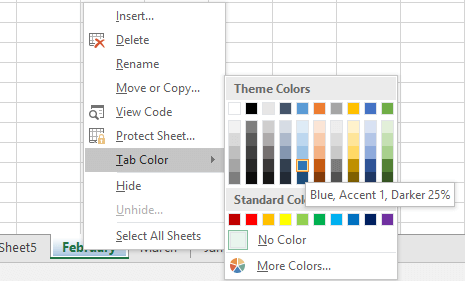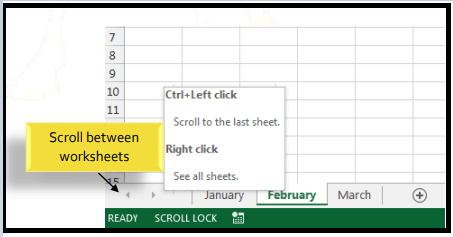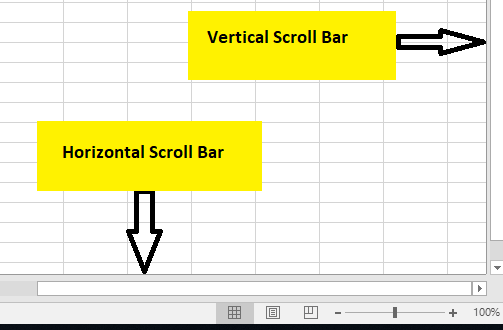Excel 工作簿窗口
在Excel中,当我们打开一个新工作簿时,它现在仅包含一个工作表。 excel工作表中最多可以包含1,048,576行和16,384列。
工作表
Excel文件被称为
工作簿。每个工作簿都包含一个或多个工作表(也称为
"spreadsheetsx")。
每当我们创建一个新的Excel工作簿时,它将包括
一个工作表名为
Sheet1 。工作表是由行和列组成的框架,其中列由工作表顶部的字母标识,行由工作表左侧的数字标识。
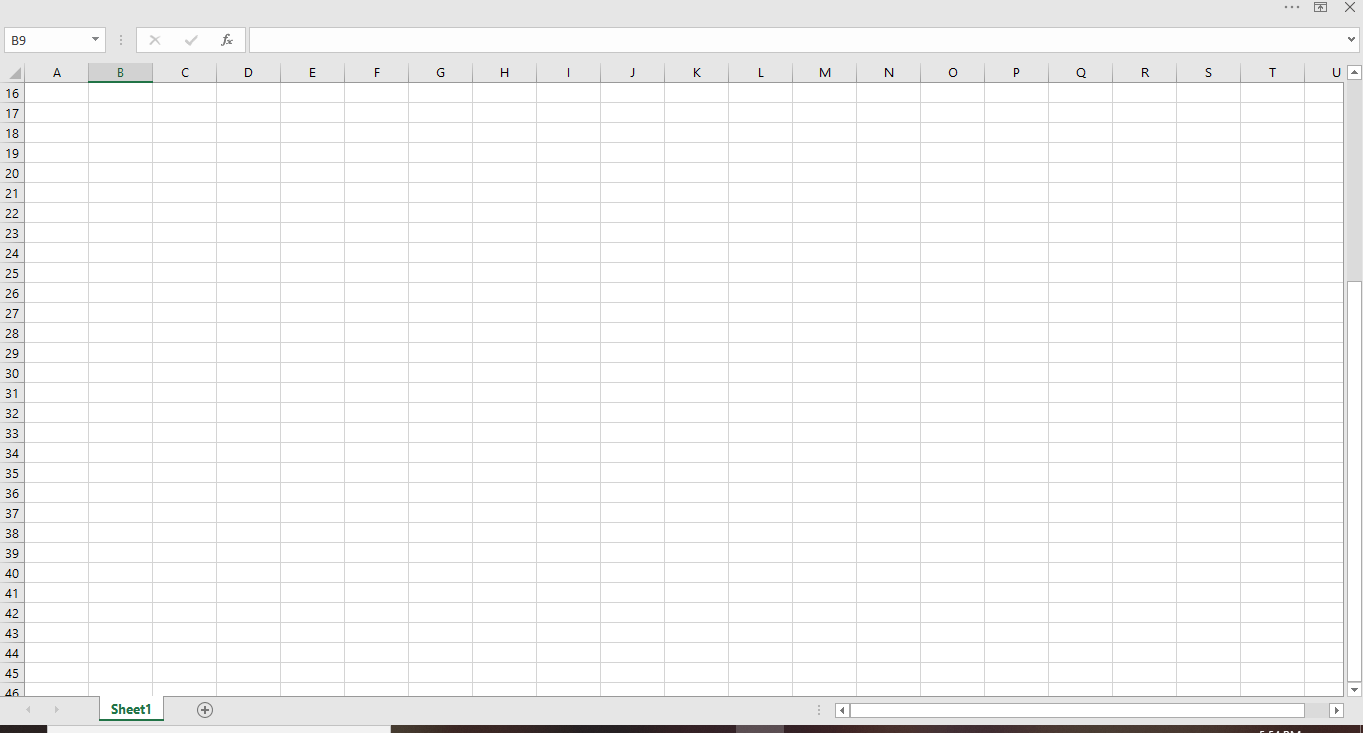
在处理大量数据时,我们可以创建多个工作表来帮助组织工作簿并使之更容易查找内容。我们还可以对工作表进行分组,以将数据快速地同时添加到多个工作表中。
重命名工作表
无论何时创建新的Excel工作簿,它将包含名为
Sheet1 的
一个工作表。我们可以重命名工作表以更好地反映其内容。在此示例中,我们将按月组织训练日志。
1、右键单击要重命名的工作表,然后从工作表菜单中选择"重命名"。
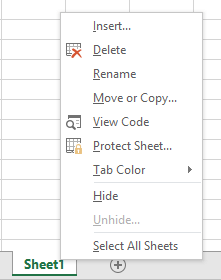
2、键入工作表的
所需名称。
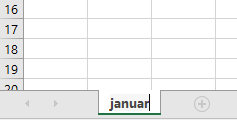
3、单击工作表外部的任何位置,或按键盘上的
Enter 。工作表将被
重命名。
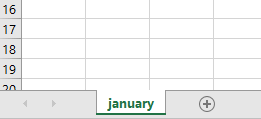
插入新工作表
1、找到并选择
新工作表按钮。
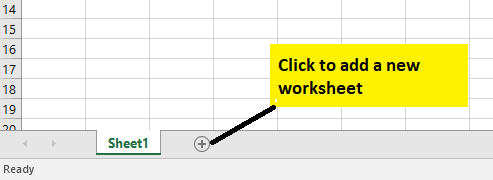
2、将出现一个新的空白工作表。
注意: 要更改工作表的默认数量,请导航到后台视图,单击"选项",然后选择要包含在每个新工作簿中的工作表数量。
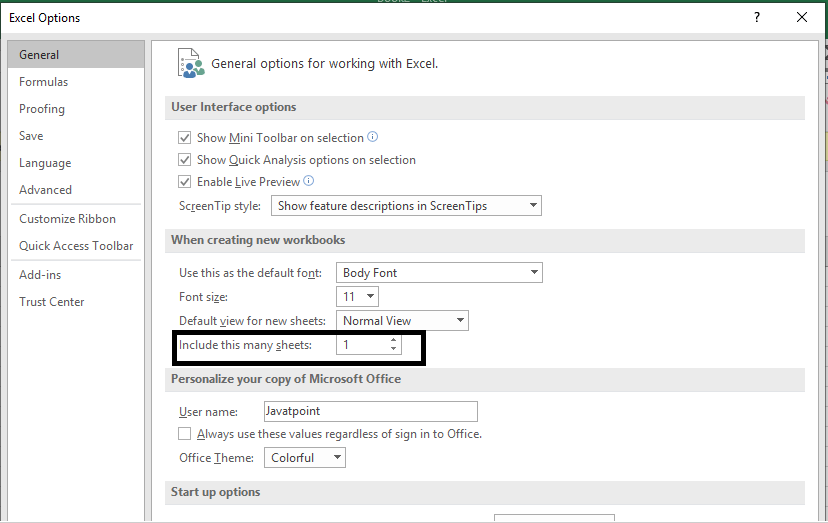
删除工作表
1、右键单击要删除的
工作表,然后从
工作表菜单中选择
删除。
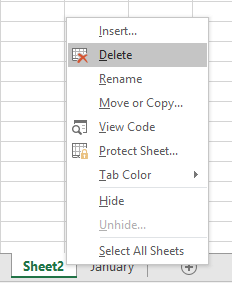
2、工作表将从我们的工作簿中
删除。
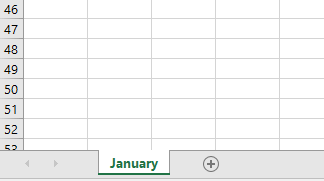
或者,在
单元格组中的
主页选项卡,单击删除,然后选择
删除工作表。
注意: "撤消"按钮不会撤消工作表的删除。
复制工作表
如果我们需要将一个工作表的内容复制到另一个工作表,则Excel允许我们复制现有工作表。
1、右键单击我们要复制的工作表,然后从
工作表菜单中选择
移动或复制。
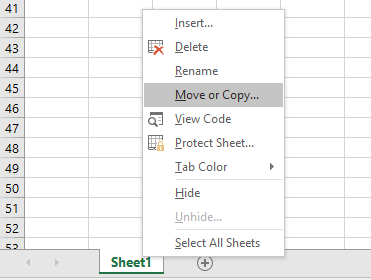
2、将出现"移动或复制"对话框。在
工作表前字段中选择工作表将出现的位置。在此示例中,我们将选择(移至末尾)以将工作表放置在当前工作表的右侧。
3、选中旁边的框以生成副本,然后单击"确定"。
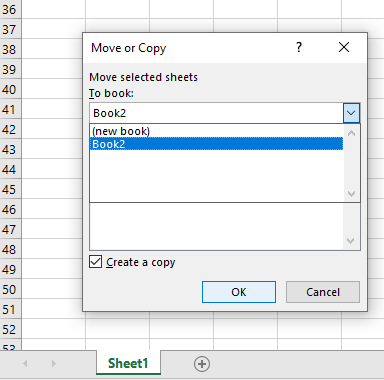
4、工作表将被复制。它将具有与原始工作表相似的标题以及版本号。
注意: 我们还可以将工作表复制到完全不同的工作簿中。我们可以从" To book: "下拉菜单中选择任何现在打开的工作簿。
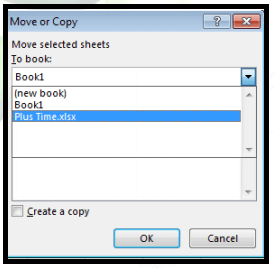
移动工作表
有时,我们可能希望移动工作表以重新排列工作簿。
1、选择我们要移动的工作表。光标将变成一个小的工作表图标

2、按住并拖动鼠标,直到出现黑色小箭头

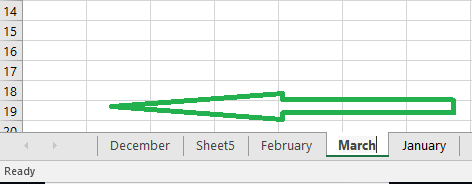
3、释放鼠标。工作表将被更改。
更改工作表的颜色
我们可以更改工作表的颜色以帮助组织工作表并使工作簿更易于浏览
1、右键单击所需的工作表,然后将鼠标悬停在"选项卡颜色"上。出现"颜色"菜单。
2、选择所需的颜色。当鼠标悬停在不同的选项上时,将开发出一种新的工作表颜色的实时预览。在此示例中,我们将选择红色。
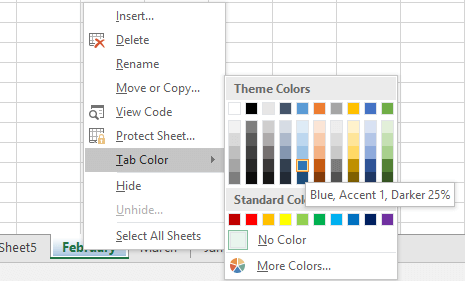
3 。工作表颜色将被修改。
选择工作表时,工作表颜色明显不那么明显。选择另一个工作表以查看未选择工作表时颜色如何显示。

滚动按钮
这些按钮一次滚动显示工作表标签,或显示工作表标签的第一个和最后一个分组,并放置在工作表标签的左侧。
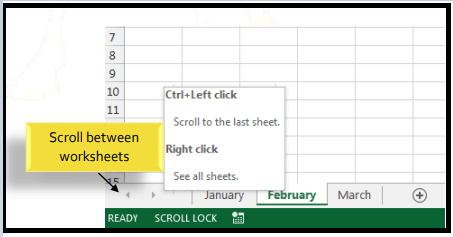
滚动条
我们的电子表格中的数据可能经常超过我们一次在屏幕上查看的数据。单击,按住并拖动垂直或水平滚动条,具体取决于我们要查看页面的哪一部分。